记录CSDN博客写作中的各种方法。
1. 图片
在CSDN写博客的过程中,插入图片,往往显示特别大,而且CSDN没有直接调整图片大小这个功能,在此提供几个调整图片大小的方法。
例如直接插入图片时,CSDN的原始显示图像如下:

方法一:我们上传图片后,进入编辑模式会在图片下方看到CSDN返回来的一个图片URL,如下所示:
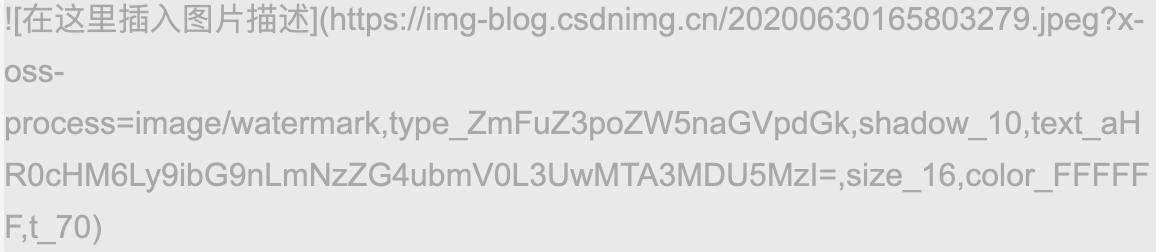
在此URL的最后加上“空格 =200x200”,即可按喜好调整图片大小:
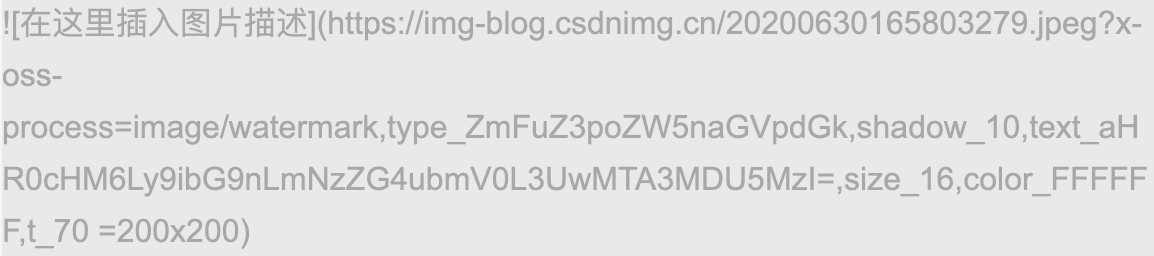
这样就可以得到调整后的图片,如下所示。但此方法比例往往不好拿捏,图片容易变形。

方法二:按比例调整图片大小。
CSDN返回的图片代码为:
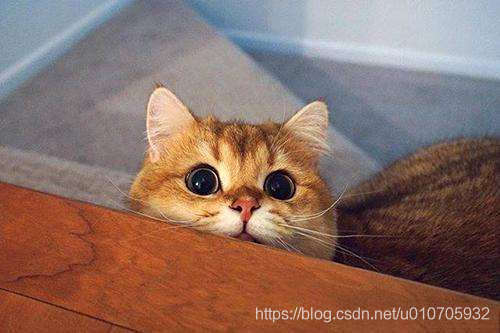
若想按比例调整图片大小,且仍然带有水印,只需将图片链接提取出来,括号内的就是所需要的链接,即https://img-blog.csdnimg.cn/20200630165803279.jpeg?x-oss-process=image/watermark,type_ZmFuZ3poZW5naGVpdGk,shadow_10,text_aHR0cHM6Ly9ibG9nLmNzZG4ubmV0L3UwMTA3MDU5MzI=,size_16,color_FFFFFF,t_70
将链接复制并代替下面这行代码中的“链接”这两个字。
<img src="链接" width="40%">
width="xx%"处填写想调整成的任意百分比,此时代码改为:
<img src="https://img-blog.csdnimg.cn/20200630165803279.jpeg?x-oss-process=image/watermark,type_ZmFuZ3poZW5naGVpdGk,shadow_10,text_aHR0cHM6Ly9ibG9nLmNzZG4ubmV0L3UwMTA3MDU5MzI=,size_16,color_FFFFFF,t_70" width="40%">
即可得到缩放调整后的图片:
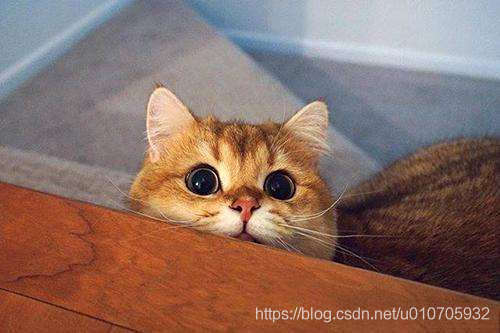
方法三:按比例调整图片大小,并去掉水印。
CSDN返回的图片代码:
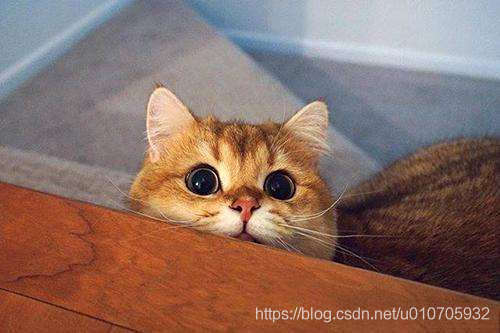
只需将上述代码改为:
<img src="https://img-blog.csdnimg.cn/20200630165803279.jpeg" width="xx%">
width="xx%"处填写想调整成的百分比,即可得到缩放调整去水印后的图片:

2. 设置跳转
在文档中内容特别多的时候特别有用,点击目录下的文字,可以跳转到响应位置,阅读完毕后,再跳转回目录。
在目标位置,加上id。如<h2 id="yuMing">网站与域名</h2>、<div id="yuMing">网站与域名</div>等。
在目录下的相应的名称下,加上目标位置的id。如[域名](#yuMing)。
这样点击目录的域名,会跳到目标位置网站与域名。
3. 快捷键
| 功能 | 快捷键 |
|---|---|
| 撤销 | Ctrl/Command + Z |
| 重做 | Ctrl/Command + Y |
| 加粗 | Ctrl/Command + B |
| 斜体 | Ctrl/Command + I |
| 标题 | Ctrl/Command + Shift + H |
| 无序列表 | Ctrl/Command + Shift + U |
| 有序列表 | Ctrl/Command + Shift + O |
| 检查列表 | Ctrl/Command + Shift + C |
| 插入代码 | Ctrl/Command + Shift + K |
| 插入链接 | Ctrl/Command + Shift + L |
| 插入图片 | Ctrl/Command + Shift + G |
| 查找 | Ctrl/Command + F |
| 替换 | Ctrl/Command + G |
参考资源
[1] CSDN博客调整图片大小、位置、格式去水印的方法
[2] MarkDown中实现目录页面内跳转
[3] 博客Markdown编辑器,带来全新体验